电脑C盘内存不储存数据怎么办?
- 数码百科
- 2025-04-08
- 17
在使用电脑的过程中,我们可能会遇到C盘无法存储数据的问题。这可能会导致安装程序、保存文件或更新系统都无法正常进行。本文旨在为读者提供一系列的解决方案,帮助您快速有效地解决C盘内存不储存数据的问题。
了解问题:C盘的作用和常见问题
C盘通常是指电脑的系统盘,它存放着操作系统和应用程序等重要文件。当C盘无法存储数据时,不仅会影响系统的正常运行,还可能导致重要程序无法更新或安装。出现这种情况可能由多个原因引起,如磁盘空间不足、磁盘错误、系统设置不当或者是病毒感染等。
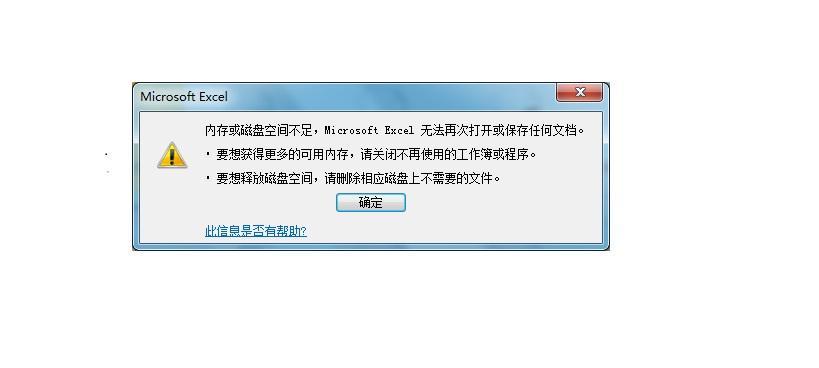
操作步骤:解决C盘内存不储存数据的问题
检查磁盘空间
绝大多数情况下,C盘空间不足是导致无法存储数据的直接原因。您可以通过以下方法检查C盘剩余空间:
1.右键点击“此电脑”或“我的电脑”,选择“管理”。
2.在弹出的计算机管理窗口中,选择“磁盘管理”。
3.查看C盘剩余空间,如果空间少于10GB,建议进行清理。
清理磁盘空间
如果C盘空间不足,您需要清理不必要的文件和程序。以下是操作步骤:
1.使用“磁盘清理”工具:
在搜索栏输入“磁盘清理”,然后选择相应的工具。
选择C盘,并点击“确定”,系统将自动计算可以释放的空间。
勾选需要清理的项目,例如临时文件、系统错误内存转储文件等。
点击“清理系统文件”以进一步清理,最后点击“确定”并重启电脑。
2.手动删除临时文件:
打开C盘,进入Windows文件夹下的Temp文件夹。
选中所有文件并删除,注意有些文件可能因为正在使用而无法删除,这部分通常可以忽略。
检查磁盘错误
磁盘错误可以导致文件无法正常写入。以下是如何检查和修复磁盘错误:
1.按下`Win+X`键,选择`命令提示符(管理员)`或`PowerShell(管理员)`。
2.输入`chkdsk/fC:`命令,然后按回车键。
3.如果提示磁盘在使用中,选择在下次启动时检查磁盘。
4.重启电脑,电脑会自动检查并修复磁盘错误。
调整系统设置
如果上述步骤无法解决问题,可能是系统设置阻止了数据存储到C盘。您可以尝试以下设置:
1.进入“设置”>“系统”>“存储”,检查存储上的保留空间。
2.对于Windows10,您可以通过更改保存位置来将新内容保存到其他磁盘。
3.检查是否有第三方软件限制了数据写入。
防范病毒和恶意软件
病毒或恶意软件可能会导致磁盘写入功能异常。您可以使用以下方法进行检查:
1.使用杀毒软件全面扫描电脑,确保没有病毒或恶意软件感染。
2.安装最新的系统更新和安全补丁,以减少安全漏洞。

补充信息:维护C盘健康
定期检查和维护
为了防止C盘内存不储存数据的问题再次发生,建议您定期进行磁盘的检查和清理,包括:
定期运行磁盘碎片整理程序。
定期更新操作系统和应用程序。
定期备份重要数据到外部存储设备。
使用其他磁盘分区
将应用程序安装到其他磁盘分区可避免C盘空间不足。您可以通过磁盘管理工具创建新的分区,并在安装软件时选择将程序安装在其他分区。
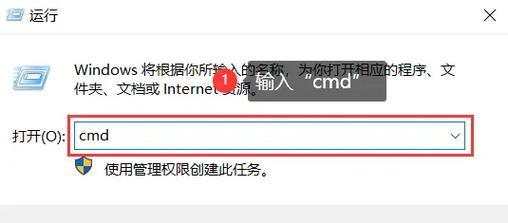
结语
通过上述步骤,您应该能够解决C盘内存不储存数据的问题。记得定期进行磁盘维护,以确保电脑的稳定运行。保持警惕,防范病毒和恶意软件,确保您的数据安全。如果问题依然存在,建议寻求专业人士的帮助。
版权声明:本文内容由互联网用户自发贡献,该文观点仅代表作者本人。本站仅提供信息存储空间服务,不拥有所有权,不承担相关法律责任。如发现本站有涉嫌抄袭侵权/违法违规的内容, 请发送邮件至 3561739510@qq.com 举报,一经查实,本站将立刻删除。